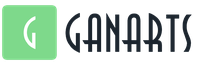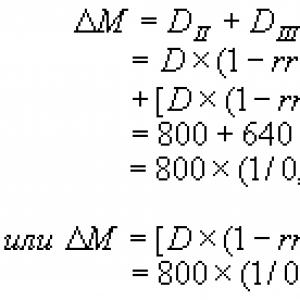Hogyan ellenőrizhető az adathasználat az iphone-on. Hol tűnik el a mobilforgalom az iPhone-on, és hogyan lehet megállítani? Kapcsolja ki a kiváló minőségű zenét mobilhálózaton
Azok az idők, amikor az elköltött forgalom alapján fizettünk az otthoni internetért, rég elmúltak. Most szinte mindenkinek a lakásban megvan a saját "korlátlan", ami korlátozza az internet használatát, kivéve talán a sebességet. Mindazonáltal a hordozható eszközeink – például okostelefonunk vagy táblagépünk – letöltött forgalmával kapcsolatos probléma nem szűnt meg, ezért minden nap folyamatosan figyelnünk kell az elköltött megabájtokat, hogy ne maradjunk egy csapásra internet nélkül. pillanat. De itt van a legkényelmesebb a nyomon követése – a kérdés természetesen érdekes.
Az oroszországi üzlet egy másik örök vita tárgya. Végül is mindig fennáll annak a lehetősége, hogy a szolgáltató kikapcsolja az internetet a limit túllépése miatt, amikor azt még nem érte el. És hogyan kell ellenőrizni? Hirtelen becsapnak?
Természetesen okostelefonján vagy táblagépén mindig megtekintheti a felhasznált megabájtok statisztikáit, de ez nem olyan kényelmes. Ezenkívül ezt mindig emlékeznie kell. Nos, nézzük meg a rendelkezésünkre álló lehetőségeket, majd döntsük el, melyik a legalkalmasabb a forgalom elszámolására. Tehát mi van nálunk:
1) A beépített iOS-megoldás használata statisztikák gyűjtésére.
2) Külön alkalmazás telepítése a távközlési szolgáltatótól.
3) Harmadik féltől származó alkalmazás telepítése az App Store-ból a statisztikák ellenőrzéséhez.
4) Jailbreak és harmadik féltől származó szoftverek telepítése a Cydiától.
5) Korlátlan számú csomag vásárlása az internethez.
1. Az iOS már mindent tud
Abszolút minden iOS-eszköz rendelkezik beépített nyomkövetővel, amely számolja az elköltött megabájtokat. Használata talán a legegyszerűbb a fenti lehetőségek közül. Az iOS használati statisztikáit itt találja meg Beállítások – sejtesés menjen le egy kicsit lejjebb a menüben az elemhez Viteldíj statisztikák tovább sejtes kommunikáció .

Itt általános forgalmi statisztikát találunk az összes tevékenységére vonatkozóan, az alábbiakban pedig minden egyes alkalmazásra vonatkozóan. A lista legvégén található a statisztika visszaállítása gomb, amelyre kattintva a visszaszámlálás nulláról indul – ez minden hónap eleji forgalomszámlálásnál lesz releváns. Emellett a használt alkalmazások közül letilthatja azokat, amelyek véleménye szerint nem fogyasztanak túl sok értékes megabájtot, így megakadályozva a hálózat elérését.
Előnyök:
- Már minden iPhone-on és iPaden.
- Egyszerű használat.
- Munka a háttérben.
- Statisztikák az egyes alkalmazásokhoz.
- Lehetőség bizonyos alkalmazások letiltására.
Mínuszok:
- A statisztikákat havonta vissza kell állítani, vagy gondosan figyelemmel kell kísérni.
- Nincs értesítés, ha eléri a határt.
2. Bízzon a szolgáltatójában
Néhány évvel ezelőtt minden önmagát tisztelő szolgáltató megengedte, hogy a tarifáit közvetlenül az előfizetőnek kezelje, mindenki számára Személyes terület. A fejlődés azonban nem áll meg, és a webes verziókban az LC-t felváltották az azt helyettesítő alkalmazások. Maguk az alkalmazások minősége és használhatósága azonban sok kívánnivalót hagy maga után. A túlterhelt felületen gyakran meglehetősen nehézkessé válik a szükséges információk megtalálása, így ez a lehetőség csak valahol Amerikában vagy Európában fogadható el a mobilszolgáltatók felhasználóinak.


Előnyök:
- A legpontosabb statisztikák közvetlenül a mobilszolgáltatótól.
- Az alkalmazás ingyenes.
- Értesítések a határérték eléréséről (nem mindig).
Mínuszok:
— Általában undorító támasz.
- Szörnyű alkalmazásoptimalizálás (Oroszország és a FÁK üzemeltetői számára).
- Nem intuitív felület.
- Gyakran indokolt bizalmatlanság az üzemeltetővel szemben.
3. Alkalmazások az App Store-ból
kívül hivatalos pályázatok Az Apple App Store-ban számos egyéb megoldás is található a szolgáltatóktól, amelyek segítenek nyomon követni az értékes megabájtokat, és egyben értesítenek, ha a letöltött forgalom elér egy bizonyos küszöböt. Ezek közül talán a legnépszerűbb adathasználat szerény, 33 rubel árral. Vannak azonban mások, még ingyenes analógok is, de sajnos eltérő minőségűek. Külön érdemes kiemelni az alkalmazást Forgalomfigyelő, ami már régóta jól bevált.


Előnyök:
- Statisztikák automatikus visszaállítása és új számolás.
- Értesítések bizonyos forgalmi korlátozások eléréséről.
- A korlátozásokat saját maga is beállíthatja (például: napi, heti, stb.).
- Felhasználóbarát felület, grafikonok.
- Független forgalomszámlálás.
Mínuszok:
- Nem minden (és nem mindig) alkalmazás működik megfelelően a háttérben.
— Fizetni kell a minőségért (kivételként kipróbálhatja a Traffic Monitort).
4. Alkalmazások a Cydia-tól
Itt természetesen minden világos: először is jailbreakelnie kell az eszközt, hogy hozzáférjen a Cydia alkalmazásboltjához. Az eszköz feltörése azonban nem jelenti azt, hogy most bármit ingyen telepíthet. Egyáltalán nem. Az App Store-hoz hasonlóan a Cydiában is van elég sok alkalmazás, de a legtöbbjük pénzbe is kerül.

Talán a legnépszerűbbek WeeTrackData, amely amellett, hogy a háttérben működik, beépíthető az értesítési központba a gyors eléréshez, ill CCmeters, amely a CU-ban is megjeleníthető, azonban a telepítéshez telepítenie kell egy további szoftver CCLoader.
Előnyök:
— Természetesen a háttérben a munka.
- Gyors hozzáférés az alkalmazáshoz az értesítési központból.
- Értesítések a határérték eléréséről.
Mínuszok:
- Jailbreak szükséges.
„Ez gyakran pénzbe kerül.
— A szoftvertől függően előfordulhat, hogy további összetevőket kell telepítenie.
4. Le a korlátozásokkal!
Az egyik legegyszerűbb módja annak, hogy elfelejtsük a forgalmi költségek miatti fejfájást, ha csatlakozunk a korlátlan internethez. Kétségtelen, hogy ez a lehetőség „repülhet egy szép fillért”, de ha ez nem jelent problémát Önnek, akkor ez a módszer lesz a legfájdalommentesebb. A másik dolog az, hogy nem minden szolgáltató kínál pontosan korlátlan tarifák. Vannak 80-100 GB-os csomagok, de úgyis elfogynak. Viszont iOS-re napokig nem töltöd le a Blu-Ray filmeket, ugye?
Alternatív megoldásként, ha van olyan üzemeltető a városban, amely valóban biztosítja korlátlan forgalom, akkor egyszerűen igénybe veheti szolgáltatásait, ahogy én is tettem.
Z.Y.
Ha a másik oldalról nézi a problémát, akkor nem a forgalom számlálásában, hanem a minimalizálásában gondolkodhat. Használjon például harmadik féltől származó böngészőket ezzel a képességgel. Az Opera Mini egyébként már régóta képes tömöríteni. Vagy ha nem bírsz mást, mint a Safari, akkor kipróbálhatod az Onavo Extend nevű önálló alkalmazást, amely ugyanezen az elven működik. Sajnos az App Store orosz verziójában nem érhető el.
Mekkora forgalmat költ havonta? Elég, amit az üzemeltetők kínálnak? Mesélj róla nekünk kommentben!
Az egyik legnépszerűbb felhasználói kérés az a kérdés, hogyan lehet csökkenteni a mobilforgalom fogyasztását okostelefonon vagy táblagépen. Az otthoni szolgáltatók tarifái lehetővé teszik, hogy ne nagyon szabályozza, hogy mennyi MB forgalmat költsenek el. Az összkép megváltozik, amikor utaznunk kell, roamingban pedig minden MB-ért fizetni kell.
Néhány tipp a mobilforgalom-fogyasztás szabályozásához az iPhone készüléken:
Tipp 1. Tanulja meg nyomon követni a forgalom fogyasztását okostelefonján
Ahhoz, hogy megértse, hogyan költik el a forgalmat, tudnia kell, hány MB-ot és hol költöttek el naponta, héten, hónapban. Az iOS automatikusan számolja a forgalmat a modul teljes működési ideje alatt.
Beállítások → Mobil → Alkalmazás adathasználati statisztikák ellenőrzése
Az egy hét/hónap forgalomfogyasztásának ellenőrzéséhez ki kell választania a "Statisztikák visszaállítása" opciót, és az időszak végén ellenőriznie kell az adatokat.

2. tipp: Kapcsolja ki a sok adatot fogyasztó alkalmazásokat
Itt, a „Cellular Data” részben az egyes alkalmazásokhoz tartozó forgalmi statisztikák érhetők el. Az iOS rendszer a legrészletesebb információkat Kb / Mb-ban adja meg. Az internetet legtöbbet használó alkalmazások utazás közben kikapcsolhatók. Természetesen, ha nem kell állandóan online lenni bennük.

Tipp 3. Tiltsa le az összes üzenetküldőt
Valóban olyan fontos, hogy minden másodpercben készen álljon a kapcsolati lista képviselőivel való kommunikációra, hogy ne kelljen aggódnia a forgalomért? Ha nem, kapcsolja ki az azonnali üzenetküldőket, és csak akkor csatlakozzon, ha elérhető a Wi-Fi. Így nem kap értesítést a hívásokról és üzenetekről, de ezzel jelentősen megtakarítja a mobilinternet forgalmat.

4. tipp Kapcsolja ki az iCloud Drive szinkronizálást
Fontos és szükséges a dokumentumok és fájlok tárolása a felhőszolgáltatásban. De a szinkronizálást például Wi-Fi-vel is végezheti a szobában, és nem mobilinternetet. Ezzel több tíz MB-ot takaríthat meg, és szeretteinek hívásaira költheti el.
Beállítások → Cellular, és a legalul fordítsa az iCloud Drive kapcsolót kikapcsolt helyzetbe.

5. tipp: Blokkolja az automatikus letöltéseket az iTunes Store és az App Store áruházból
Egyértelmű, hogy az alkalmazások frissítésre szorulnak, de egyáltalán nem szükséges mobilforgalommal fizetni értük roamingban.
Beállítások → iTunes Store, App Store, és tiltsa le a mobiladat-kapcsolatot (váltson a Mobiladat-kapcsolatra) az automatikus letöltéshez.

6. tipp. Mentse a cikkeket és könyveket a Safariból az iBooksba
Nagyszerű módja annak, hogy az összes szükséges cikket elmentse a könyvtárba, és később újra letöltés nélkül elolvassa azokat. Ehhez nincs szükség harmadik féltől származó alkalmazásokra, a Safari elég jól kezeli ezt a funkciót.
Lépésről lépésre szóló utasítás:


7. tipp Kapcsolja ki az alkalmazásértesítéseket
Kell-e sok értesítést kapni, csak be kell zárni őket? Végül is mindegyik letöltéséhez mobilinternet szükséges.
Beállítások → Értesítések és kapcsolja ki a szükségtelen értesítéseket (kapcsolja az Értesítések engedélyezése lehetőséget), csak a szükségeseket hagyja meg.

8. tipp: Az automatikus postafiókfrissítések blokkolása
Alapértelmezés szerint az iOS folyamatosan ellenőrzi az összes csatolt cím információit, és letölti az új leveleket az okostelefon memóriájába.
Beállítások → Fiókok és jelszavak → Adatok letöltése.
Letiltjuk a Push-t, és a frissítést minden postafiókunknál Manuálisra állítjuk, vagy extrém esetben a megengedhető MB fogyasztás maximális értékére a Kiválasztás során.


9. tipp Kapcsolja ki a Wi-Fi súgót
A rendszer automatikusan kikapcsolja a gyenge Wi-Fi jelet, és csatlakoztatja a mobilkapcsolatot az adatok letöltéséhez. Előfordulhat, hogy nem veszi észre, hogy az iPhone mobiladatot használ.
Beállítások → Mobil → görgessen le a „Wi-Fi Assistance” opcióhoz → állítsa Ki értékre.

10. tipp Kapcsolja ki a háttérben futó alkalmazások frissítéseit
Még ha nem is használja az alkalmazást, az úgynevezett „háttér” módban is lefoglalhatja a forgalmat. A folyamat leállításához mozgassa a „Tartalomfrissítés” kapcsolót a Beállítások → Általános → Tartalomfrissítés útvonalon.


A mobilinternet évről évre egyre jobban fejlődik, de eddig nem minden szolgáltató, sőt még inkább nem minden régió rendelkezik megfizethető tarifákkal a korlátlan hálózathoz való hozzáférésért. És most korlátozott forgalmú tarifát használ, majd az iPhone szó szerint ok nélkül felfalja. Mi a teendő ilyen helyzetben? Találjuk ki.
Ha az iPhone elkezd felfalni a forgalmat, akkor a legtöbb esetben a rá telepített alkalmazások okolhatók. Éppen a háttérben internetezõ alkalmazások, amikor a felhasználó nem is gondol rájuk, az oka a normál forgalomnál többszörösen gyorsabb elköltésnek, külön tarifa esetén pedig ugyanazért a forgalomért lenyűgöző számlák. De ne törölje az összes alkalmazást tiszta?
Mi a teendő, ha az iPhone megeszi a forgalmat - követjük a szabálysértőket
Ha azt észleli, hogy iPhone-ja a szokásosnál jóval több adatot fogyaszt, első lépésként derítse ki, melyik alkalmazás vagy alkalmazások felelősek ezért. Ez megtehető szabványos eszközökkel és az App Store speciális alkalmazásaival.
Annak érdekében, hogy megtudja az iPhone-on lévő egyes alkalmazások és szolgáltatások forgalmát, lépjen a menübe Beállítások -> sejtes -> Mobil tarifastatisztika. Ebben a részben nemcsak megtudhatja, hogy mely alkalmazások esznek mobilforgalom, hanem azonnal tiltsa is le őket, persze ha feleslegesek.  A szabványos forgalomkövető eszköz tulajdonképpen bőven elég ahhoz, hogy feltárja az okostelefonok értékes megabájtjainak erős fogyasztásának okát, de az App Store-ból is meg lehet nézni az alternatív eszközöket. Legjobb alkalmazások ehhez az Apple Store-ban a következők: Data Usage (15 rubel), Traffic Monitor (ingyenes) és Download Meter (149 rubel).
A szabványos forgalomkövető eszköz tulajdonképpen bőven elég ahhoz, hogy feltárja az okostelefonok értékes megabájtjainak erős fogyasztásának okát, de az App Store-ból is meg lehet nézni az alternatív eszközöket. Legjobb alkalmazások ehhez az Apple Store-ban a következők: Data Usage (15 rubel), Traffic Monitor (ingyenes) és Download Meter (149 rubel).
Mi a teendő, ha az iPhone felveszi a forgalmat - váltson másik böngészőre
A Safariban sajnos nincs beépített forgalomcsökkentő mód, és az Apple szokásos böngészőjének egyetlen funkciója az Olvasólista funkció. Ebben elmentheti az egyes oldalakat későbbi olvasásra anélkül, hogy aktívan hozzáférne a globális hálózathoz. Ez a funkció segíthet a forgalom megtakarításában, de szörfözés közben a Safari továbbra is a lehető legnagyobb mértékben fogyasztja a mobilforgalmat.
 Ilyen helyzetben alternatív böngészők segíthetnek, mint például az Opera Mini, amelyek beépített képességgel rendelkeznek a gazdaságos módban való böngészésre. Böngésző Google Chrome egészen a közelmúltig az iPhone és iPad felhasználók számára is lehetővé tette a forgalom megtakarítását, de most ez a funkció csak az Apple technológiája között működik Mac-en.
Ilyen helyzetben alternatív böngészők segíthetnek, mint például az Opera Mini, amelyek beépített képességgel rendelkeznek a gazdaságos módban való böngészésre. Böngésző Google Chrome egészen a közelmúltig az iPhone és iPad felhasználók számára is lehetővé tette a forgalom megtakarítását, de most ez a funkció csak az Apple technológiája között működik Mac-en.
Mi a teendő, ha az iPhone felveszi a forgalmat - kapcsolja ki a háttérfrissítéseket
Káros lehet az iPhone hihetetlenül hasznos funkciója is, amely lehetővé teszi, hogy a készülék a háttérben frissítse az alkalmazásokat. A mobilhálózaton keresztül friss információkkal frissített alkalmazások gyakran hatalmas forgalmi számlákat okoznak, ezért célszerű kikapcsolni ezt a funkciót. Ezt a menübe lépve teheti meg. Beállítások -> Fő -> Tartalmi frissítés.

Mi a teendő, ha az iPhone forgalmat fogyaszt - kapcsolja ki a „Súgó a Wi-Fi-hez” funkciót
Az iOS 9-ben először megjelent Wi-Fi Assistance funkciót sokan a "kilenc" fő újításának nevezték. A funkcióval azonban elégedetlenek is számottevően akadtak, elégedetlenségük oka a hatalmas mobilforgalmi számlák.
A helyzet az, hogy ha a „Segítség a Wi-Fi-hez” funkció be van kapcsolva, akkor a Wi-Fi jelszint minden egyes jelentős csökkenésével az iPhone átvált mobiladat-használatra, így a felhasználó mindig a leggyorsabb internetet használja. . Ugyanakkor erre senki sem figyelmezteti különösebben a felhasználót, a mobilforgalom pedig továbbra is egyenletes ütemben költi el a tulajdonos tudta nélkül.
Rég elmúltak azok az idők, amikor a szolgáltatók nyomon követték a felhasználók által az interneten elköltött megabájtokat. Díjszabási tervek a otthoni internet manapság főleg sebességben különböznek egymástól. De a mobilszolgáltatók nem sietnek a teljes körű ellátással korlátlan internetés általában csak bizonyos mennyiségű forgalmat osztanak ki.
De ma már nemcsak az emberek, hanem maguk az okostelefonok sem tudnak internet nélkül élni: megesik, hogy ő maga lop ott valamit az éjszaka közepén, frissít pár alkalmazást, és reggel már nem kell letöltenie. mellékleteket a levélből. Nos, gondoljuk végig, hogyan lehet ezt kezelni, és hogyan spórolhatunk a mobilinternettel.
1. Tiltsa le az automatikus alkalmazásfrissítéseket
Az első lépés az automatikus szoftverfrissítések kikapcsolása. Sok alkalmazás a háttérben tölti le a frissítéseket, ami azt jelenti, hogy nem is tud róla. Csak azoknak engedélyezze a frissítéseket, amelyekre valóban folyamatosan szüksége van. Ezt iOS rendszeren a „Beállítások – Általános – Tartalomfrissítés” részben teheti meg.
Az Android-tulajdonosoknak a "Beállítások - Adatátvitel - kezelő" szakaszba kell lépniük. Azt is részletesen láthatja, hogy melyik alkalmazás mennyit fogyaszt a kiválasztott időszakban. Mindegyikre kattintva megnyílik egy adott program részletes beállításai. Korlátoznunk kell a háttérforgalmat, és ha szeretné, kikapcsolhatja az adatok automatikus frissítését.
2. Állítson be forgalomkorlátozást
Az internetes forgalom fogyasztásának szabályozásához közvetlenül az okostelefonon állítsa be a szükséges korlátot tarifacsomagjának vagy opciójának megfelelően. iOS rendszeren csak töltsön le egy harmadik féltől származó alkalmazást az App Store-ból. Az ingyenes Traffic Monitor segédprogram csak egy ezek közül. Androidon a következőképpen korlátozhatja az adatátvitelt: lépjen a "Beállítások - Adathasználat - Korlátozás beállítása" menüpontra.
3. Leiratkozás a szinkronizálásról
Függetlenül attól, hogy melyik hálózatot használja az internet eléréséhez - 4G / LTE, 3G vagy EDGE / 2G, az okostelefon rendszeresen szinkronizálja az elérhető alkalmazásokat a távoli szerverekkel. Ennek elkerülése és ennek megfelelően pénzmegtakarítás érdekében csak le kell tiltania az ilyen szinkronizálást. iOS-en ezt két lépésben lehet megtenni: először lépjen a "Beállítások - iCloud - iCloud Drive - mobiladatok kikapcsolása", majd a "Beállítások - iTunes Store és App Store - Cellular Data kikapcsolása" menüpontra. Androidon csak lépjen a "Rendszerbeállítások - Fiókok - Szinkronizálás kikapcsolása / Csak Wi-Fi" lehetőségre.
4. Tiltsa le a widgeteket
Sok okostelefon-felhasználó telepít widgeteket. A statisztikák azt mutatják, hogy az egyszeri internetes böngészés a böngészőben lényegesen kevesebb forgalmat fogyaszt, mint a megszakítás nélküli internetkapcsolatot igénylő widgettől érkező kérések.
5. Töltse le az adatokat előre
A Yandex.Maps, a Yandex.Navigator és a Google Maps navigációs alkalmazások valóban működhetnek offline módban. Csak először le kell töltenie a térképeket. A Yandexben ez így történik: "Yandex.Maps - Menü - Térképek letöltése - Moszkva - Letöltés". A Google-ban pedig így: "Google Térkép - Menü - Saját helyek - Térképterület letöltése - Térkép kiválasztása - Letöltés."
A mobilszolgáltatók minden évben mindent biztosítanak Jobb körülmények A mobilinternet használata azonban nem mindenki engedheti meg magának a korlátlan tarifákat. Alternatíva hiányában a felhasználóknak meg kell elégedniük azzal, amijük van, és meg kell próbálniuk spórolni. Ebben az útmutatóban arról fogunk beszélni egyszerű módokon adatmegtakarítás iPhone és iPad készülékeken, amelyek segítségével a szokásosnál sokkal többet maradhat online.
Mobilhálózaton továbbított adatok nyomon követése
Az iPhone és iPad forgalmának fő "rombolói" a Safari böngésző és a közösségi hálózati alkalmazások, amelyeket a felhasználók aktívan használnak. Más alkalmazások azonban nem zárkóznak el attól, hogy lopva értékes 10 vagy akár mind a 100 megabájt forgalmat költsenek el. Hogyan lehet felismerni ezeket a "kártevőket"?
Még az iOS 7-ben az Apple bevezette a szabványos mobilbeállításokat operációs rendszer a mobilhálózaton továbbított adatok nyomon követéséért felelős rész. Ez a rész tartalmazza az összes mobiladatot használó alkalmazást, és itt látható a lefoglalt forgalom pontos mennyisége is.
 Szerencsére a felhasználók nem csak azt láthatják, hogy melyik alkalmazás „esz fel” minden forgalmat, hanem meg is tilthatják, hogy ezt megtegye. Ehhez lépjen a menübe Beállítások -> Mobil adatokés görgessünk a legvégére. A készülék adatfogyasztásának csökkentése érdekében egyszerűen kapcsolja ki a „legtorkosabb” alkalmazásokkal szemben található kapcsolókat. Érdemes megjegyezni, hogy amint megtagadják az alkalmazás hozzáférését az internethez, minden online eleme leáll.
Szerencsére a felhasználók nem csak azt láthatják, hogy melyik alkalmazás „esz fel” minden forgalmat, hanem meg is tilthatják, hogy ezt megtegye. Ehhez lépjen a menübe Beállítások -> Mobil adatokés görgessünk a legvégére. A készülék adatfogyasztásának csökkentése érdekében egyszerűen kapcsolja ki a „legtorkosabb” alkalmazásokkal szemben található kapcsolókat. Érdemes megjegyezni, hogy amint megtagadják az alkalmazás hozzáférését az internethez, minden online eleme leáll.
Az alkalmazásfrissítés háttérben kikapcsolása
Az alapértelmezett iPhone vagy iPad automatikusan frissíti az alkalmazásokat, amikor először csatlakozik az internethez. Ebben az esetben a készülék Wi-Fi-t és mobilhálózatot is tud használni, és ez viszont gyakran a forgalmi tartalékok nagyon gyors megszűnéséhez vezet.
 A háttérben futó alkalmazás-frissítési funkció kikapcsolásához lépjen a menübe Beállítások -> Fő -> Frissítés tartalomés állítsa az azonos nevű kapcsolót inaktív állapotba. Ezt követően manuálisan kell frissíteni az alkalmazásokat az App Store-ból, de a forgalom sokkal lassabban emésztődik fel.
A háttérben futó alkalmazás-frissítési funkció kikapcsolásához lépjen a menübe Beállítások -> Fő -> Frissítés tartalomés állítsa az azonos nevű kapcsolót inaktív állapotba. Ezt követően manuálisan kell frissíteni az alkalmazásokat az App Store-ból, de a forgalom sokkal lassabban emésztődik fel.
Akadályozza meg, hogy az iCloud Drive mobilhálózaton keresztül szinkronizáljon
Sok aktív iPhone- és iPad-felhasználó számára újdonság, hogy eszközük képes szinkronizálni az iCloud Drive-val mobilhálózaton keresztül. Közben pedig több tucat megabájtnyi adat kerülhet a „felhőbe”, a készüléken végzett munka mennyiségétől függően.
Nagyon egyszerű megakadályozni, hogy az iCloud Drive Wi-Fi hálózaton kívül szinkronizáljon. Menjen a menübe Beállítások -> iCloud -> iCloud meghajtóés törölje a Cellular Data jelölőnégyzetet.
Az iTunes Match blokkolása a mobilhálózatokhoz való hozzáférésben
Az iCloud Drive-hoz hasonlóan az iTunes Match is képes értékes adatokat fogyasztani, feltéve, hogy ez megengedett. Az iTunes Match előfizetők úgy kezelhetik az "elrepülő" forgalmat, hogy megakadályozzák a szolgáltatás hozzáférését a mobilhálózatokhoz.
A menüben megteheti. Beállítások -> iTunes Store App Store, ahol törölheti a pipát a „Mobiladatok” elemből.
Az olvasási lista használata a Safariban
A szokásos internetes böngésző, az iOS Safari a forgalom fogyasztására szolgál. Nem mindenki tudja, hogy a böngésző ezt bölcsen megteheti. Az Apple mérnökei által még az iOS 7-ben kifejlesztett Olvasólista funkció lehetővé teszi, hogy egyetlen gomb megnyomásával elmentse a globális hálózat bármely oldalát offline megtekintésre.
Például érdekes oldalakat menthet az Olvasólistájába, miközben Wi-Fi lefedettségi területen tartózkodik. Ezután internetkapcsolat nélkül ezek az oldalak megnyithatók és nyugodtan tanulmányozhatók. A forgalom pedig sértetlen, az információéhség pedig kielégítve – minden fárasztó.  Ahhoz, hogy egy weboldalt az „Olvasási listába” menthessen, csak a megfelelő gombra kell kattintania a Safari böngésző Küldés menüjében (az ikon szemüvegnek tűnik).
Ahhoz, hogy egy weboldalt az „Olvasási listába” menthessen, csak a megfelelő gombra kell kattintania a Safari böngésző Küldés menüjében (az ikon szemüvegnek tűnik).
Megszabadulni a felesleges push értesítésektől
Szinte minden alkalmazás push értesítései forgalmat fogyasztanak. A felhasználóknak viszont tényleg csak néhány értesítésre van szükségük, például a kedvencüktől közösségi háló vagy sport alkalmazás. Ez azt jelenti, hogy a felesleges push értesítések letiltásával csökkenthetjük a mobileszköz forgalmát.
 A menüben kiválaszthatja, hogy mely alkalmazások érdemlik meg a figyelmet és melyek nem Beállítások -> Értesítési központ.
A menüben kiválaszthatja, hogy mely alkalmazások érdemlik meg a figyelmet és melyek nem Beállítások -> Értesítési központ.